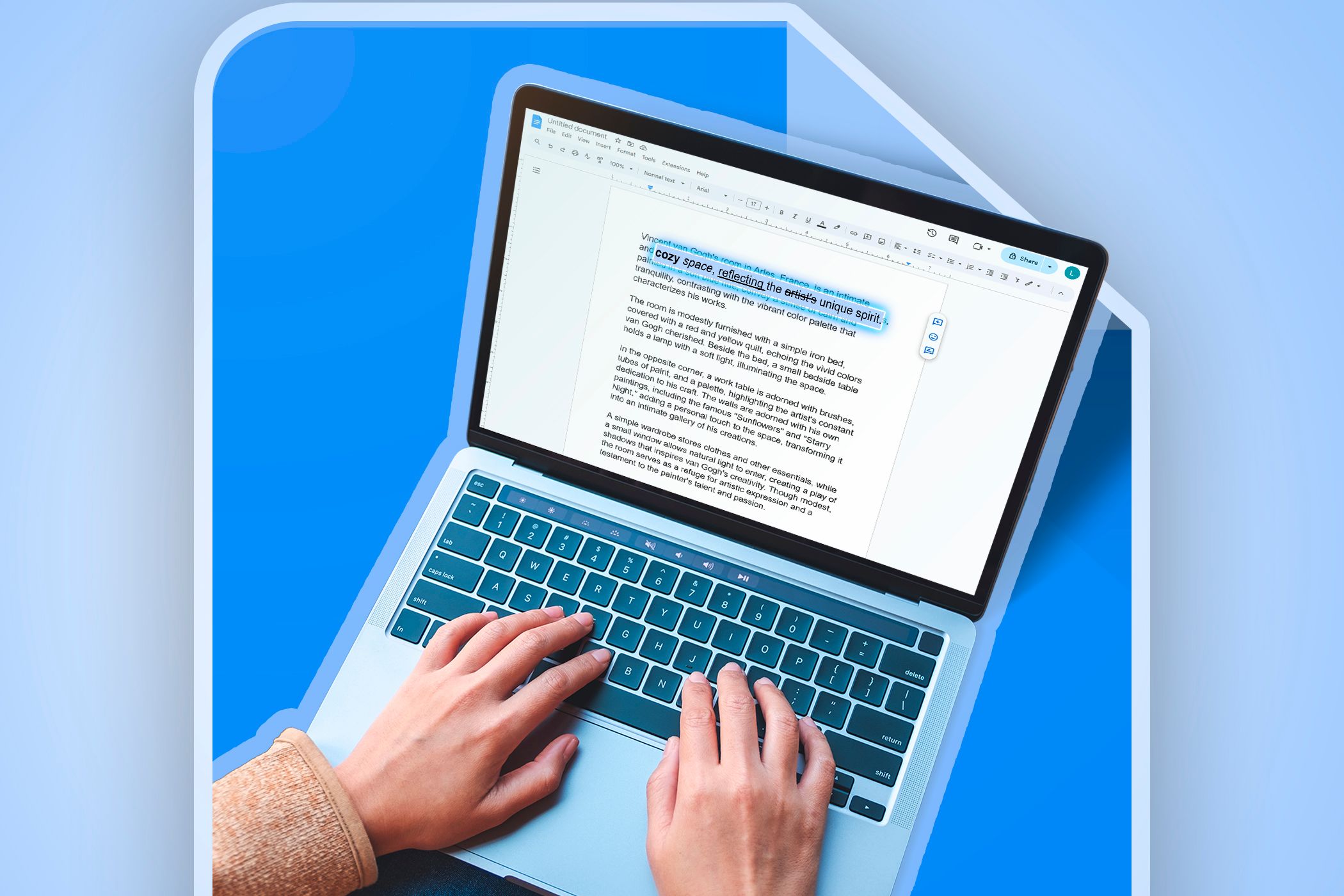یک موضوع رایج در محیط کار مدرن این است که جلسات همیشه ضروری نیستند و ابزارهای دیگر می توانند به همان اندازه مهم باشند. برنامه کنفرانس ویدیویی محبوب Zoom از این ایده استفاده کرده و به یک پلتفرم همکاری گسترش یافته است. بین همراه هوش مصنوعی، اسناد مشترک و ادغام برنامه های شخص ثالث، این پلتفرم می تواند بهره وری را به سطح بعدی برساند.
خلاصه عناوین
- با استفاده از همراه هوش مصنوعی Zoom Workplace
- پشتیبانی از جلسه زنده
- تولید آیتم اقدام
- سنتز اسناد
- پیوست کردن منابع جلسه
- اتصال برنامه های شخص ثالث
نکات کلیدی
- همراه با هوش مصنوعی Zoom Workplace پشتیبانی از جلسات زنده را فراهم می کند، موارد اقدام را تولید می کند و اسناد را برای افزایش بهره وری ترکیب می کند.
- پیوست کردن منابع جلسه مانند فایلها یا اسناد مشترک در Zoom Workplace باعث صرفهجویی در زمان و افزایش آمادگی میشود.
- ادغام با برنامه های شخص ثالث مانند مایکروسافت و گوگل به کاربران اجازه می دهد تا ویژگی ها و عملکرد Zoom Workplace را به حداکثر برسانند.
یک موضوع رایج در محیط کار مدرن این است که جلسات همیشه ضروری نیستند و ابزارهای دیگر می توانند به همان اندازه مهم باشند. برنامه کنفرانس ویدیویی محبوب Zoom از این ایده استفاده کرده و به یک پلتفرم همکاری گسترش یافته است. بین همراه هوش مصنوعی، اسناد مشترک و ادغام برنامه های شخص ثالث، این پلتفرم می تواند بهره وری را به سطح بعدی برساند.
با استفاده از همراه هوش مصنوعی Zoom Workplace
یکی از قابل توجه ترین ابزارهای بهره وری که با راه اندازی Zoom Workplace در آوریل 2024 منتشر شد، همراه هوش مصنوعی آن بود، یک دستیار مجازی با قابلیت خلاصه کردن چت ها و کمک به برنامه ریزی جلسات. چند ماه بعد، این شرکت به Zoom AI Companion 2.0 ارتقاء داد.
این همراه که به راحتی در یک پانل کناری قرار دارد، اکنون میتواند اطلاعات را در کل پلتفرم همکاری، که شامل جلسات Zoom، چت تیم زوم، Zoom Docs، Zoom Mail و برنامههای شخص ثالث متصل (Google، Microsoft) است، ترکیب کند.
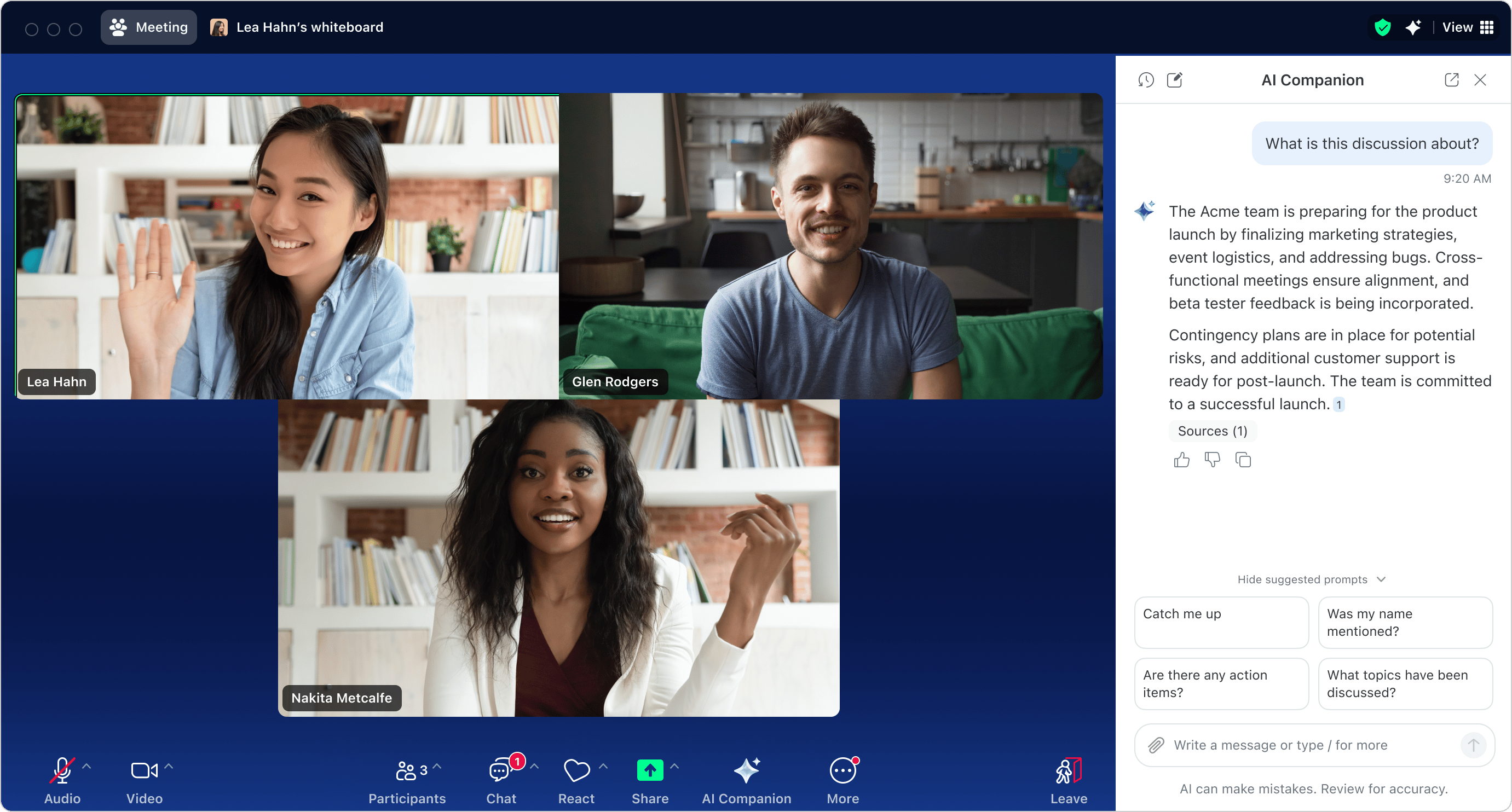
ویژگی هوش مصنوعی Zoom دارای عملکرد گسترده ای است، اما چند نکته کلیدی وجود دارد که برای گردش کار من ضروری بوده است.
پشتیبانی از جلسه زنده
همنشین هوش مصنوعی Zoom (یا باید بگویم پانل کناری؟) در طول جلسات پشتیبانی زنده ارائه می کند. به عنوان مثال، وقتی همکار شما اصطلاحی را مطرح میکند که شما آن را نمیشناسید، میتوانید بهجای قطع کردن جریان جلسه از AI Companion بخواهید آن را برای شما تعریف کند. این دستیار مجازی از موتور جستجوی چشمگیر مبتنی بر هوش مصنوعی Perplexity برای دسترسی به وب استفاده میکند و میتواند برای القای اعتماد بیشتر در پاسخهای خود، نقل قولهایی را شامل شود.
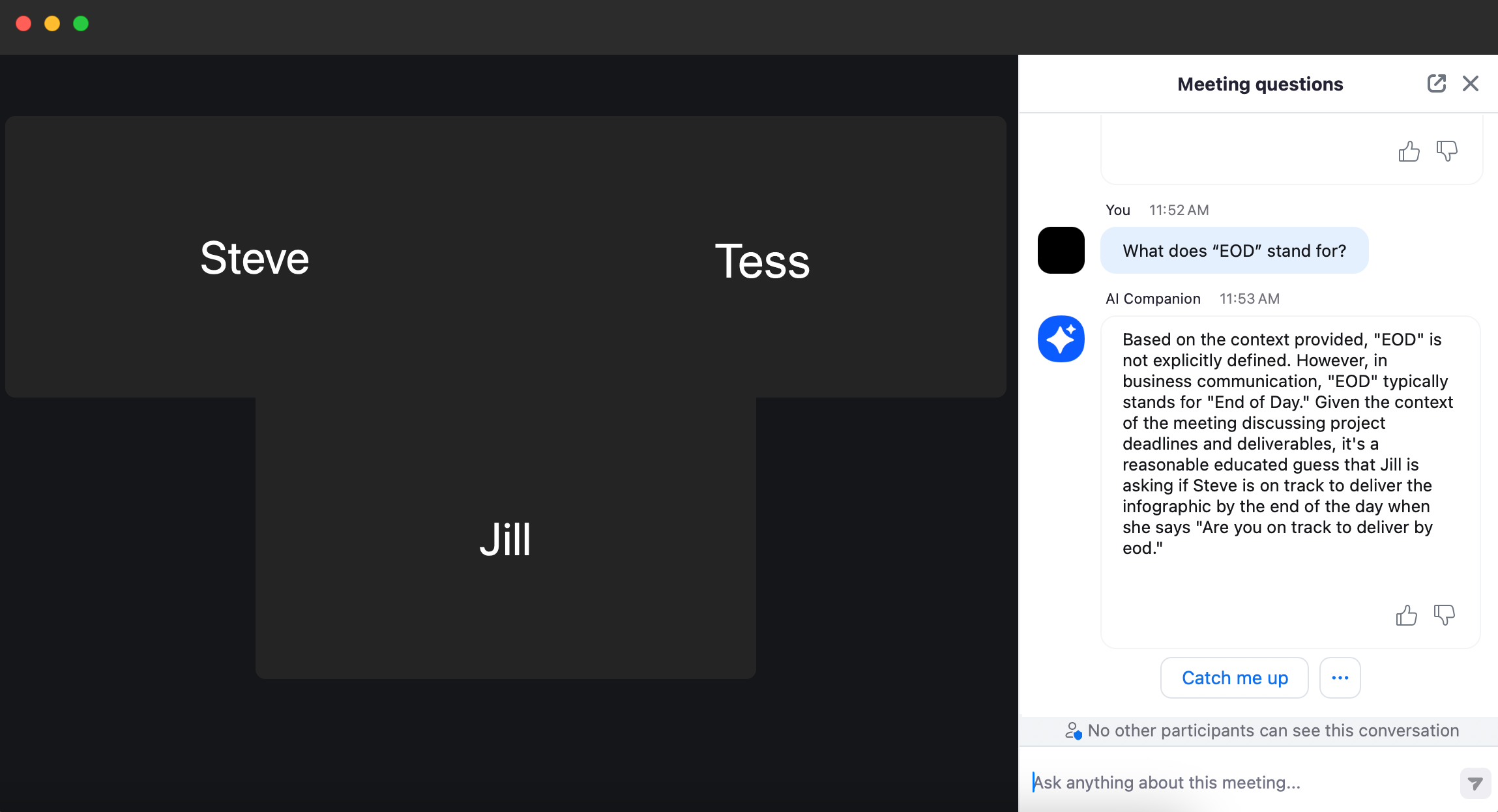
علاوه بر این، ابزار هوش مصنوعی میتواند مواردی را که در جلسه مورد بحث قرار گرفته است، خلاصه کند. این می تواند زمانی مفید باشد که شما دیر وارد یک جلسه می شوید و تیم وقت ندارد تا به شما رسیدگی کند، یا اگر مجبورید زودتر از زمین بلند شوید و بعداً باید بفهمید چه چیزی را از دست داده اید.
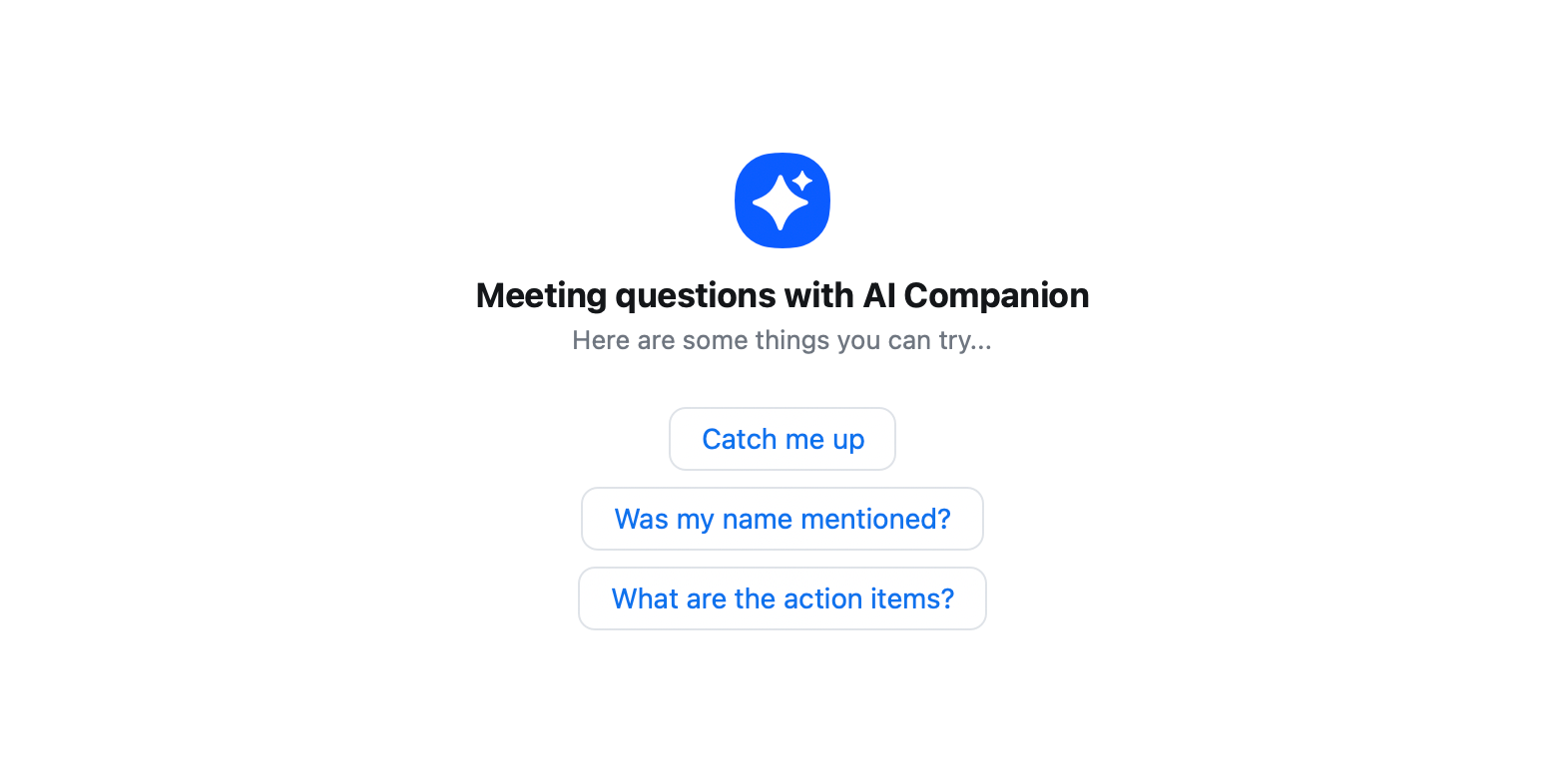
تولید آیتم اقدام
همنشین هوش مصنوعی Zoom پس از جلسه نیز به کار میآید، به خصوص با توانایی آن در تولید آیتمهای اکشن برای شما یا تیمتان. میتوانید در طول تماس از دستیار مجازی شفافیت بخواهید، یا ایمیلی را پس از جلسه دریافت کنید که بحث را خلاصه میکند و فهرستی از مراحل بعدی را برای هر شرکتکننده ایجاد میکند.
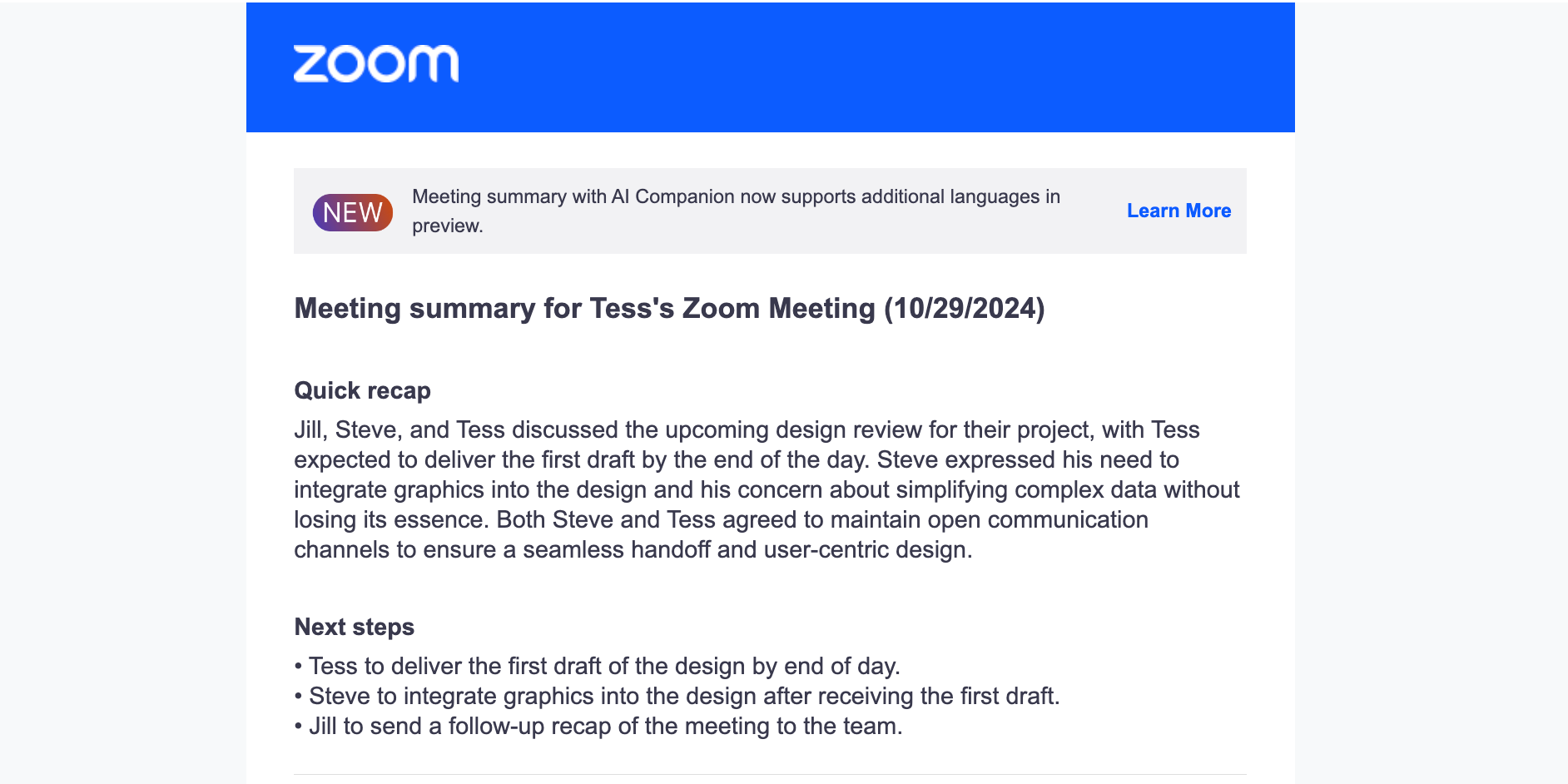
علاوه بر جلسات Zoom، AI Companion همچنین میتواند آیتمهای اکشن را از هر چت تیم زوم حذف کند.
سنتز اسناد
Zoom’s AI Companion همچنین یک خواننده خوب است، با توانایی بررسی اسناد بارگذاری شده از طریق Zoom Docs، Google Docs یا Microsoft Word. دستیار مجازی نه تنها میتواند یک سند پیچیده را برای شما خلاصه کند، بلکه میتوانید سؤالات خاصی از آن بپرسید، مانند «سه عنصر اصلی طراحی که این متن در مورد آن صحبت میکند چیست؟».
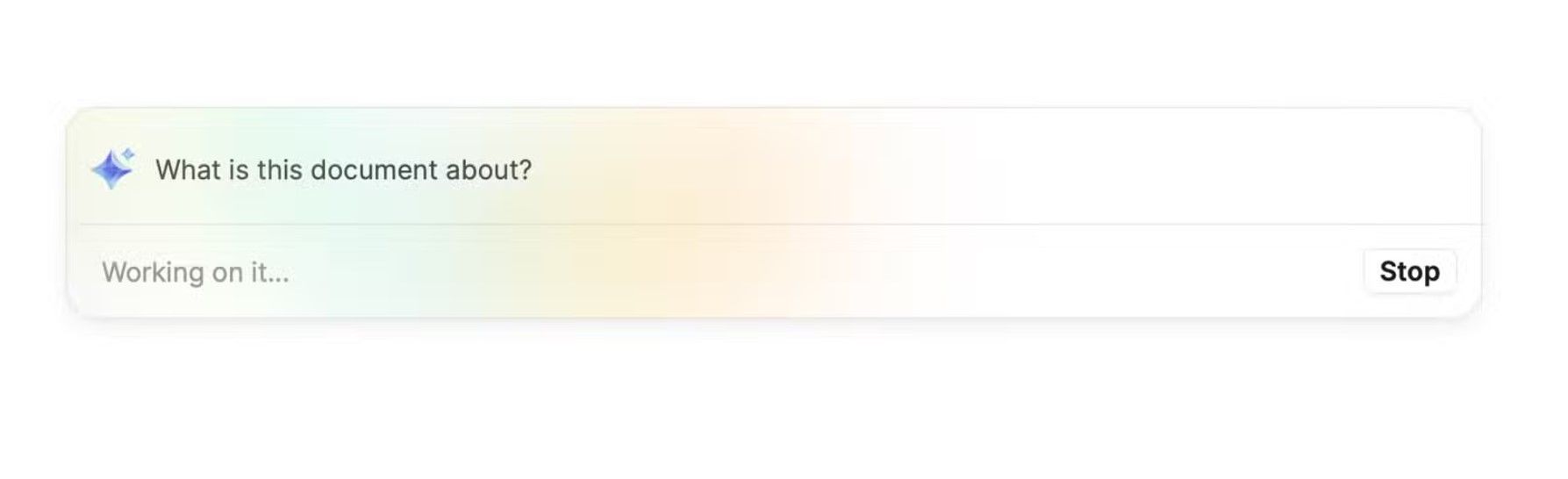
در همین راستا، میتوانید از AI Companion برای کمک به شروع یک سند استفاده کنید. شاید تا به حال مجبور شده باشید به نبوغ خود اعتماد کنید تا به یک برنامه جلسه سازنده در تقویم گوگل برسید، اما اکنون، همراه هوش مصنوعی Zoom این کار را برای شما انجام خواهد داد. البته، نوشتن با هوش مصنوعی کامل نیست، اما میتواند یک راه مفید برای به دست آوردن یک الگوی جامد و جریان خلاقیت باشد.
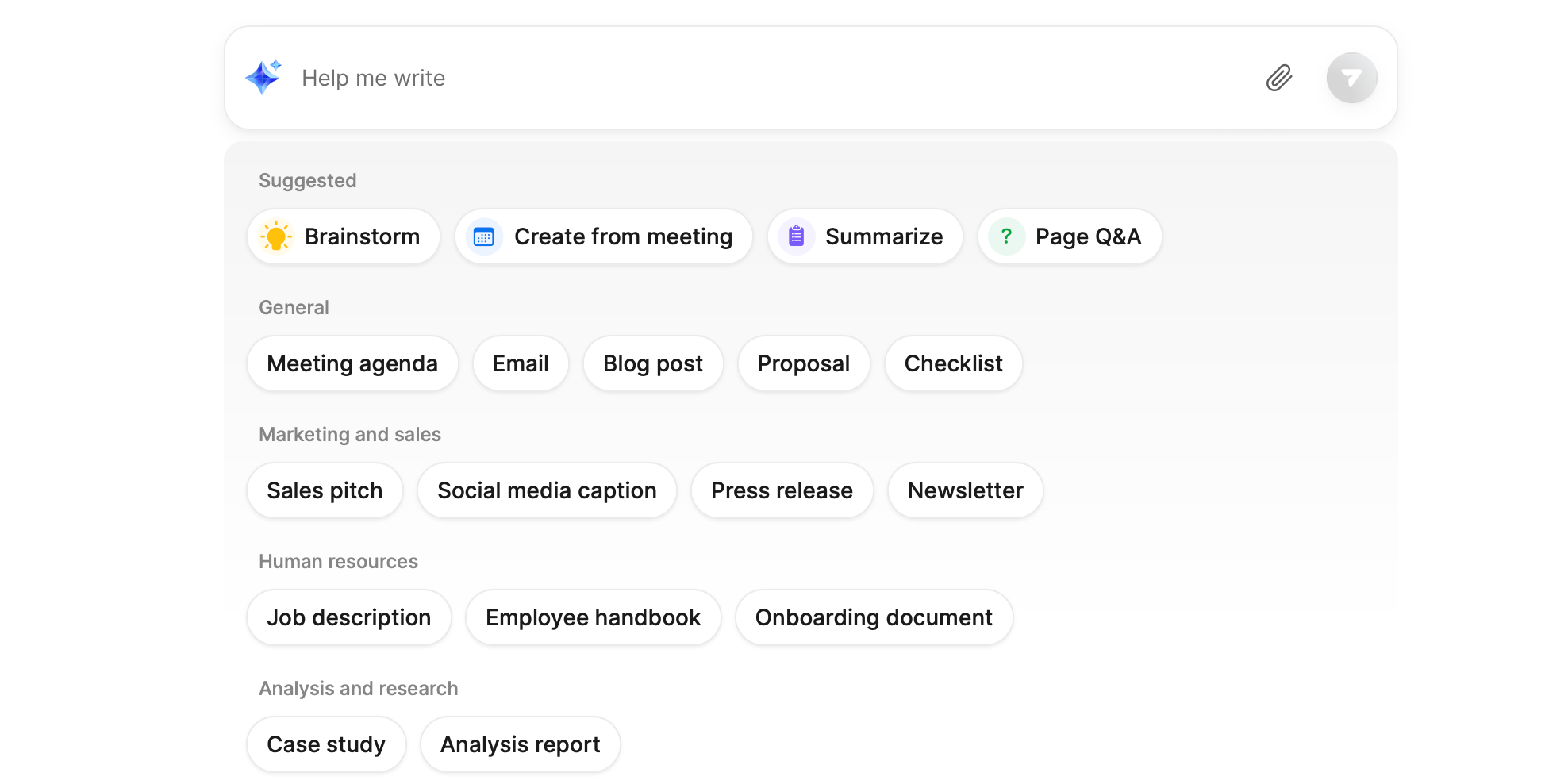
می توانید با انتخاب منوی سه نقطه و جابجایی، یک میانبر در پانل Docs Zoom ایجاد کنید.
میانبر برای AI Companion
در
پیوست کردن منابع جلسه
Zoom Workplace ابزارهایی فراتر از هوش مصنوعی را ارائه می دهد تا یک روز در دفتر کار را بدون مشکل انجام دهید. مشابه سایر برنامههای تقویم، با Zoom Workplace میتوانید فایلهای مربوطه را به جلسه پیوست کنید. می توانید این کار را با انتخاب Schedule > More Options انجام دهید، جایی که گزینه + Add attachments را مشاهده خواهید کرد. این گفتگو به شما امکان می دهد اسناد را از چندین منبع، از جمله فایل های محلی، Zoom Docs، Google Drive و Dropbox اضافه کنید.
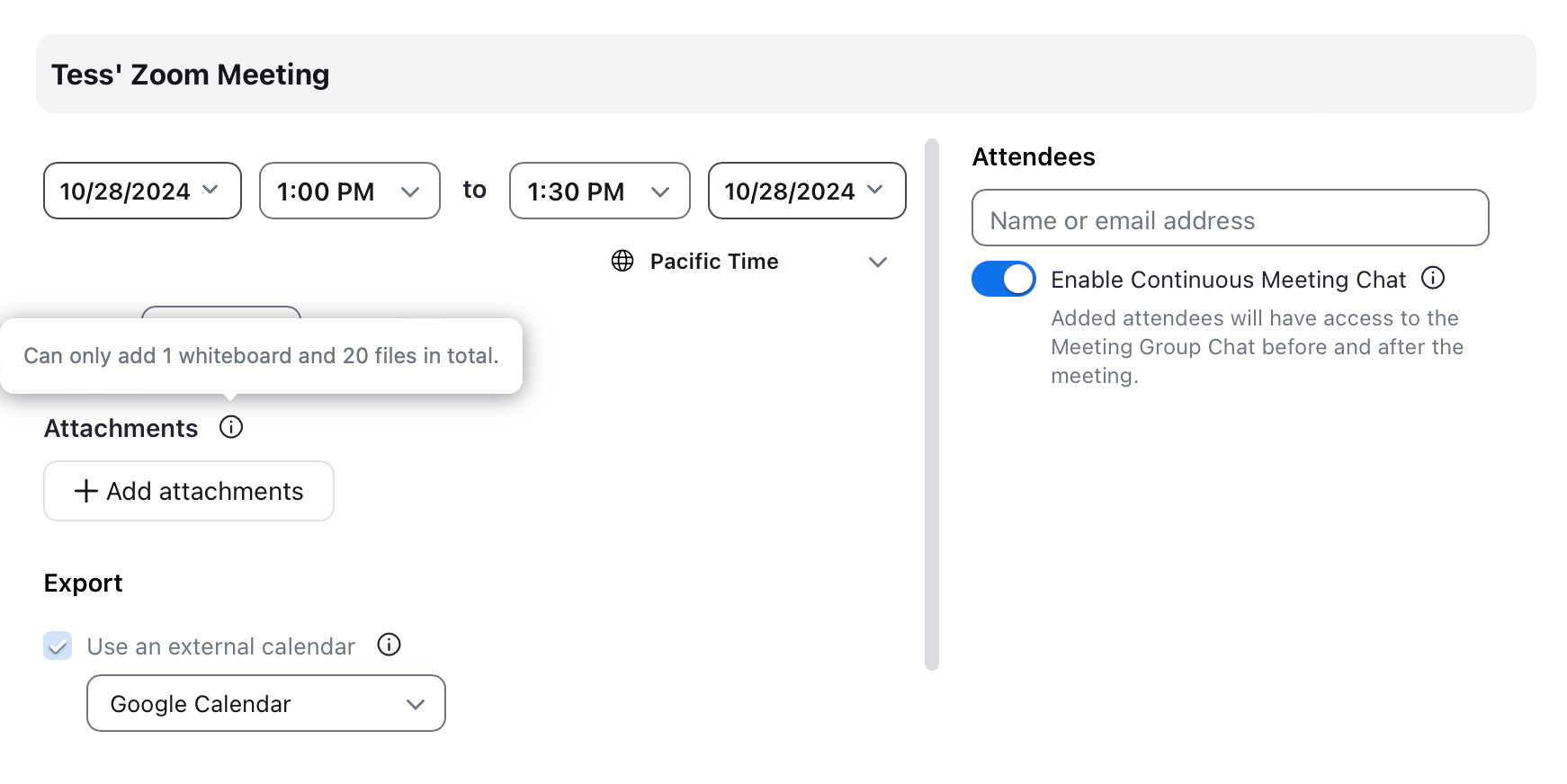
دارایی ها
پیوست کردن یک فایل، مانند یک ارائه یا یک دسته، به یک رویداد جلسه به این معنی است که وقت خود را برای جستجوی آن در دسکتاپ خود در بالای تماس تلف نمیکنید. به علاوه، به شرکت کنندگان شما این امکان را می دهد که مطالب را از قبل مرور کنند و سؤالات را آماده کنند، در طول جلسه دنبال کنند، یا بعداً به راحتی منبع را پیدا کنند.
همکاری در اسناد
گاهی اوقات منطقی است که یک سند مشترک را ضمیمه کنید که شرکت کنندگان جلسه بتوانند در طول جلسه روی آن کار کنند. این همچنین با Zoom Workplace، از طریق Zoom Docs یا Google Docs امکان پذیر است. میتوانید یک سند مشترک را به همان روشی که هر دارایی را پیوست میکنید، پیوست کنید.
برای اشتراکگذاری صفحه نمایش یک سند مشترک در طول جلسه، میتوانید انتخاب کنید
اسناد
در پانل پایین، سند را انتخاب کرده و کلیک کنید
به اشتراک بگذارید
، اما این ویژگی فقط برای Zoom Docs در دسترس است.
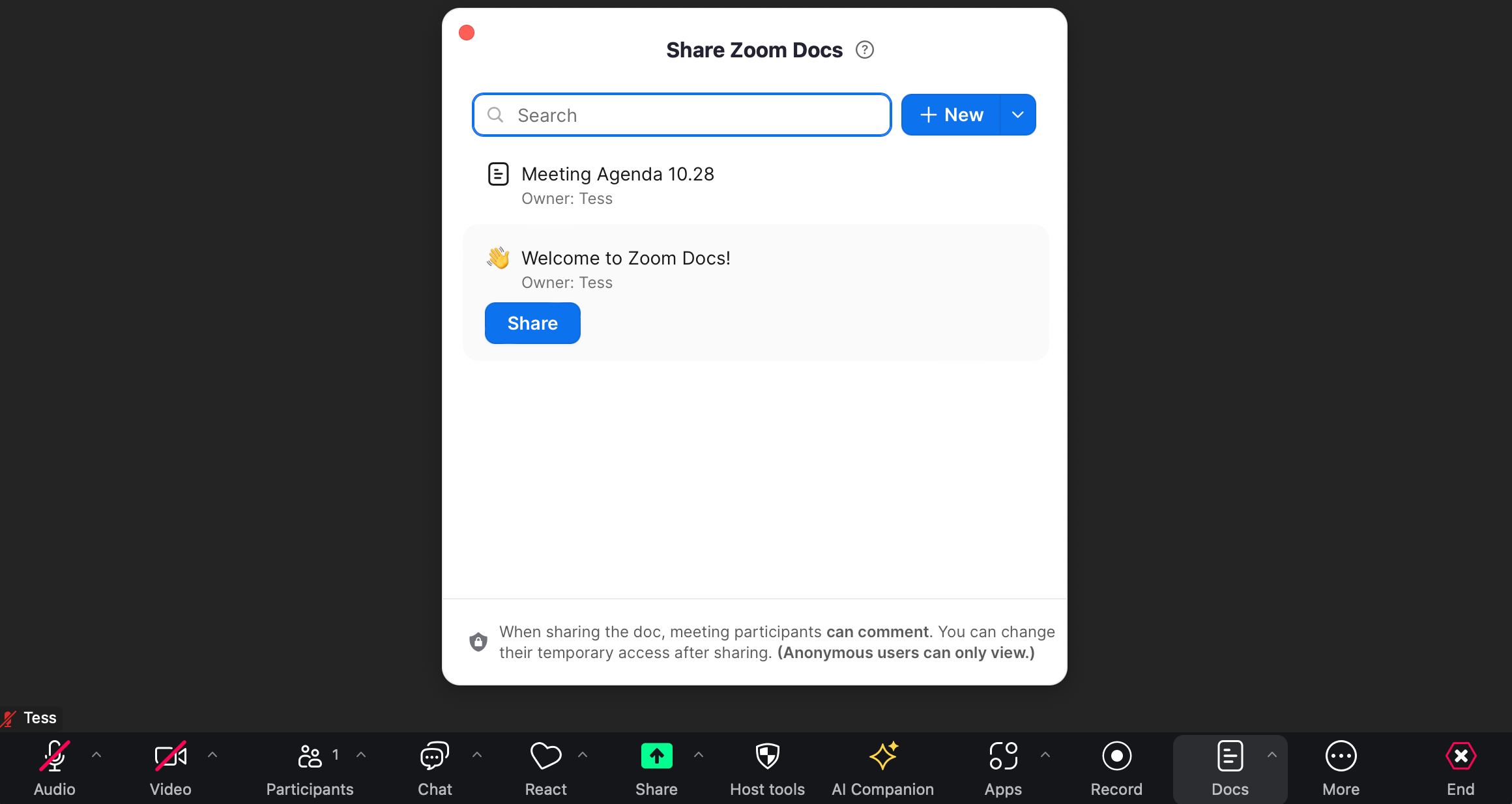
اتصال برنامه های شخص ثالث
قابلیت ادغام برنامه های شخص ثالث مانند برنامه های مایکروسافت و گوگل آخرین ویژگی کلیدی Zoom Workplace است. زوم از شما نمی خواهد که همه شیوه های خود را تغییر دهید تا با جهان آن مطابقت داشته باشد. اگر شما یا شرکتی که در آن کار می کنید ریشه در یک پلتفرم خارجی دارید، می توانید به راحتی آن را با Zoom Workplace ادغام کنید.
مجموعههای قدیمی برنامههای کاربردی مانند مایکروسافت و گوگل ممکن است زمان را در اختیار داشته باشند، اما Zoom Workplace هنوز یک ابزار قدرتمند در ابتدای راه است. و به رشد خود ادامه خواهد داد، با انجام وظایف زوم مانند Asana که در اواخر سال 2024 پیش بینی می شود. با توجه به AI Companion آن که به جلسات ما گوش می دهد، مطمئناً به این فناوری اعتماد زیادی داریم. تنها چیزی که میتوانیم امیدوار باشیم این است که این گسترش در واقع به یک روز کاری پربارتر منجر شود و نه تفسیرهای نادرست مبتنی بر هوش مصنوعی.